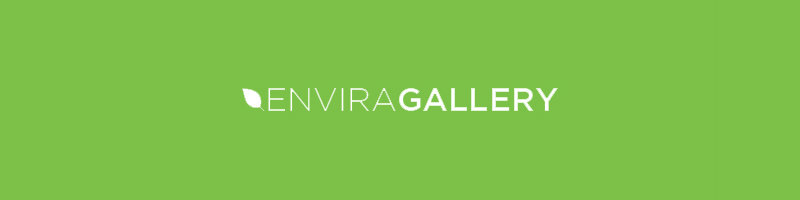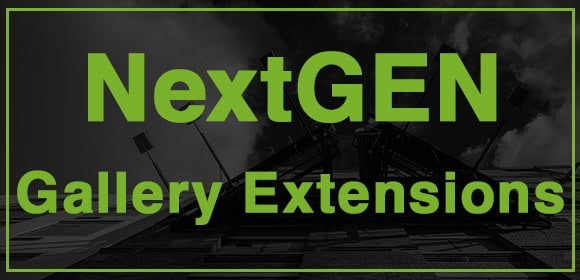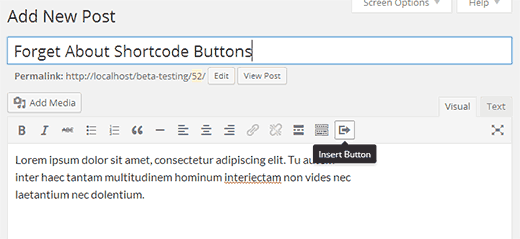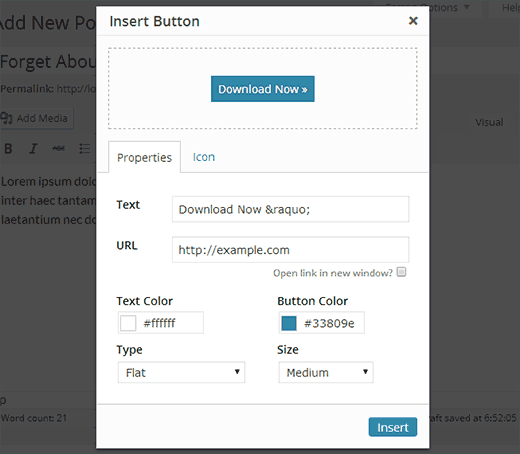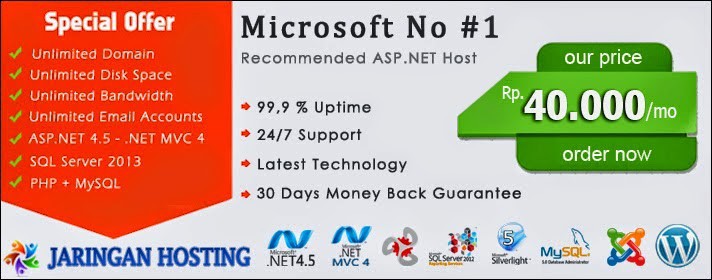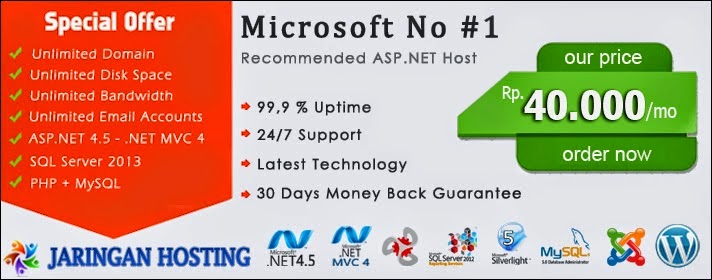Salah satu kemudahan yang ada di wordpress adalah melakukan penambahan Plugin dari dalam admin panel langsung tanpa harus masuk ke Control Panel >> File Manager atau tanpa pakai FTP untuk upload file. Namun kendala yang sering terjadi di website wordpress adalah tidak bisa upload plugin. Ada beberapa kemungkinan yang menyebabkan hal itu terjadi.
Salah satu kemudahan yang ada di wordpress adalah melakukan penambahan Plugin dari dalam admin panel langsung tanpa harus masuk ke Control Panel >> File Manager atau tanpa pakai FTP untuk upload file. Namun kendala yang sering terjadi di website wordpress adalah tidak bisa upload plugin. Ada beberapa kemungkinan yang menyebabkan hal itu terjadi.
1. Mungkin filenya bukan ZIP melainkan Rar jika seperti itu ada baiknya di extract terlebih dahulu dan diubah bentul filenya menjadi ZIP.
2. Ada memory limit, nah jika ada masalah tersebut solusinya adalah menambahkan memory pada php wordpress, caranya bagaimana?
- EDIT FILE PHP.INI
Jika anda memiliki akses ke file php.ini, anda dapat langsung membuka file itu dan menyesuaikan batas memori php. Di sisi lain, jika anda tidak memiliki akses ke php.ini, anda bisa membuat file baru untuk anda upload ke file direktori root di situs WordPress anda. Yang perlu anda lakukan adalah buka notepad, dan ketik memory_limit = 64M dan kemudian simpan dengan nama php.ini. Setelah anda melakukan itu, anda cukup meng-upload ke direktori root situs WordPress anda melalui ftp.
- EDIT WP-CONFIG.PHP
Salah satu cara yang paling populer untuk meningkatkan memori adalah melalui file wp-config.php, karena file php.ini adalah file yang sangat penting dan tentunya sangat sensitif untuk anda utak atik file tersebut. File wp-config.php, di sisi lain dapat lebih aman. Yang harus anda lakukan adalah menambahkan define (‘WP_MEMORY_LIMIT’, ’64M’); di wp-config.php anda. Anda dapat mengubah 64M ke ukuran yang berbeda, seperti 128M, 256M, 512M, dll.
- EDIT FILE .HTACCESS
Untuk cara ini mungkin si sebagian orang tidak bekerja. Ada yang sukses dan ada juga yang mengalami masalah Internal Server Error, tapi jangan khawatir, jika anda memiliki server error setelah menambahkan kode, anda dapat menghapusnya. Sekarang, untuk meningkatkan penggunaan memori php melalui .htaccess, anda akan perlu untuk mengakses melalui ftp, dan kemudian anda akan melihat file bernama .htaccess, yang perlu anda lakukan adalah menambahkan php_value memory_limit 64M dalam file .htaccess.
- EDIT INSTALL.PHP
Fungsi dari kode yang digunakan untuk yang satu ini adalah sama dengan yang yang dimasukkan ke dalam file php.ini. Yang harus Anda lakukan adalah untuk membuka file install.php yang ada di folder wp-admin, dan kemudian tambahkan kode ini_set (‘memory_limit’, ’64M’); .
- KONSULTASI DENGAN PENYEDIA HOSTING
Jika semua hal di atas gagal, mungkin berarti bahwa host anda tidak memungkinkan untuk meningkatkan penggunaan memori php, maka anda harus menanyakan kepada jasa hosting anda, dan meminta mereka untuk meningkatkan memori untuk anda.
Ingat, selalu backup situs atau file sebelum melakukan perubahan apapun.
3. Masalah pada permission folder, Coba pastikan CHMOD folder nya memungkinkan untuk write, atau biasanya di Cpanel 755 (jangan 777).
 JaringanHosting.com, adalah penyedia jasa ASP.NET and Windows Hosting terpercaya di Indonesia, kini telah menyediakan WordPress Hosting.Untuk WordPress Hosting murah dan terbaik, Anda selalu dapat mulai dari Starter Plan kami (mulai dari @ Rp 40.000,-/bulan) untuk memiliki hosting website berbasis WordPress Hosting di server kami. Ingin ada perubahan yang jauh lebih baik? Dengan senang hati, Kami akan selalu melayani tanpa menyebabkan downtime apapun.
JaringanHosting.com, adalah penyedia jasa ASP.NET and Windows Hosting terpercaya di Indonesia, kini telah menyediakan WordPress Hosting.Untuk WordPress Hosting murah dan terbaik, Anda selalu dapat mulai dari Starter Plan kami (mulai dari @ Rp 40.000,-/bulan) untuk memiliki hosting website berbasis WordPress Hosting di server kami. Ingin ada perubahan yang jauh lebih baik? Dengan senang hati, Kami akan selalu melayani tanpa menyebabkan downtime apapun.
Percayakan WordPress Hosting Website Anda kepada kami!
 Mudah dalam membuat website
Mudah dalam membuat website
 Control Panel yang User-Friendly
Control Panel yang User-Friendly
 Pengalaman di bidang hosting, terutama WordPress Hosting dan Windows Hosting selama bertahun-tahun
Pengalaman di bidang hosting, terutama WordPress Hosting dan Windows Hosting selama bertahun-tahun
 Teknologi WordPress Hosting paling mutakhir
Teknologi WordPress Hosting paling mutakhir
 Server dan Network yang Handal
Server dan Network yang Handal
 Layanan Bantuan Pelanggan 24 Jam
Layanan Bantuan Pelanggan 24 Jam

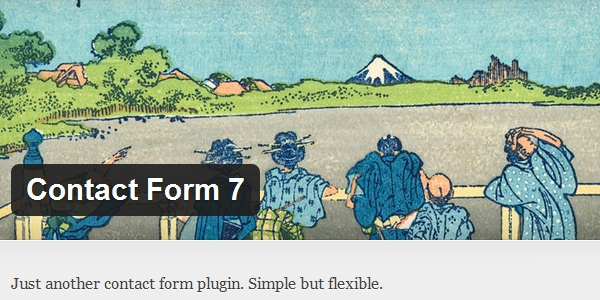





 Runtime oleh laporan Plugin menunjukkan rincian kue sederhana yang plugin yang menyebabkan paling beban di website wordpress Anda selama permintaan halaman. Sangat berguna, dan cara yang sangat cepat bagi Anda untuk mengidentifikasi dan mengurangi penggunaan memori WordPress dengan menghapus plugin yang Anda tidak perlu. Bahkan lebih berguna adalah Timeline lengkap, yang menunjukkan ketika plugin sedang dimuat selama permintaan halaman, sehingga Anda dapat melihat apakah salah satu tertentu yang menyebabkan masalah pada titik tertentu.
Runtime oleh laporan Plugin menunjukkan rincian kue sederhana yang plugin yang menyebabkan paling beban di website wordpress Anda selama permintaan halaman. Sangat berguna, dan cara yang sangat cepat bagi Anda untuk mengidentifikasi dan mengurangi penggunaan memori WordPress dengan menghapus plugin yang Anda tidak perlu. Bahkan lebih berguna adalah Timeline lengkap, yang menunjukkan ketika plugin sedang dimuat selama permintaan halaman, sehingga Anda dapat melihat apakah salah satu tertentu yang menyebabkan masalah pada titik tertentu. 

 Jadi itulah tiga yang berbeda, cara mudah untuk memonitor website WordPress Anda dan mengetahui plugin dan skrip Anda perlu mempertimbangkan menghapus atau mengutak-atik untuk mengurangi penggunaan memori WordPress dan mempercepat website Anda. Aku akan benar-benar tertarik untuk mendengar apa yang pengembang WordPress lainnya digunakan untuk memonitor dan mengoptimalkan website mereka.
Jadi itulah tiga yang berbeda, cara mudah untuk memonitor website WordPress Anda dan mengetahui plugin dan skrip Anda perlu mempertimbangkan menghapus atau mengutak-atik untuk mengurangi penggunaan memori WordPress dan mempercepat website Anda. Aku akan benar-benar tertarik untuk mendengar apa yang pengembang WordPress lainnya digunakan untuk memonitor dan mengoptimalkan website mereka.